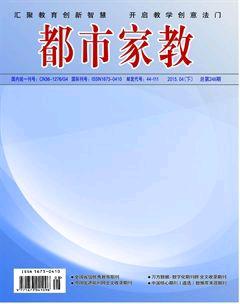例谈Excel与Word、PowerPoint的协同办公
2015-05-28张习祥
张习祥
【摘 要】Excel具有检索、分类、排序、筛选等强大的功能,充分利用Excel系统提供的函数可完成各种数据的分析和统计查询,在日常工作中,我们在Word或PowerPoint中处理文档,需要用到与Excel相关联的一些功能,然而不同软件设计初衷不一样,功能也有所差别。本文以2003版本中Excel与Word、PowerPoint的协同使用的一些操作为例,希望能够达到抛砖引玉的作用。
【关键词】Excel;Word;PowerPoint;协同办公
一、数据同步有新招
在实际工作中,有时候我们需要将Excel中的数据复制到Word或PowerPoint中,但如果Excel中的数据有修改,那么也需要修改Word或PowerPoint中的数据,在数据量大的情况下,这是一件很麻烦的事情,那么有没有简单的办法实现Word和Excel之间的数据同步呢?
(1)准备Excel数据。
(2)在excel中复制目标后到Word或PowerPoint中执行【编辑】-【选择性粘贴】-【粘贴链接-MicsoftOfficeExcel工作表对象】。或执行【插入】-【对象】-【由文件创建】。
拷贝到Word中的另一个方法是单击表格右下角的“智能标签”选择其中的【保留源格式并链接到Excel】(粘贴后格式为Excel源表格格式)或【匹配目标区域表格样式并链接到Excel】(粘贴后格式为Word目标文档格式)粘贴选项。(此方法PowerPoint不可用)
(3)当我们更改EXCEL表格中的数据的时候,Word或PowerPoint文档中的数据也自动更新。
二、排版计算两不误
很多人做带表格数据的文档时,由于不喜欢在Excel中排版,所以选择使用Word,但在Word中插入、删除、合并单元格没有Excel中方便;插入表格后要进行计算,要么抱着计算器,要么跑到Excel中算了再到Word中填写。其实在Word文档中插入、删除、合并单元格和利用函数公式计算完全可以跟Excel中一样的操作。
PowerPoint文档的做法与Word相似。
(1)插入-对象-MicrosoftExcel工作表。
(2)双击插入的工作表,就可以跟在Excel中一样执行单元格删除、合并,调整行宽列高,进行函数与公式的计算等操作。
(3)编辑完成后单击工作表外的任何区域,跟直接在Word一样。如果有需要修改的内容,双击又可以进去修改。
三、邮件合并显神通
学生证、学时证、教师工作证,准考证等大批量相似的数据处理时,就需要请出我们的“葵花宝典”——邮件合并。相信邮件合并有一部分老师会用了,这次我们的任务主要是完成带照片证件的合并,因为照片的合并与文字的合并方法不一样。
1.文字的合并
做好数据源和合并模板,也可合并时新建,但推荐先做好。
执行【工具】-【信函与邮件】-【邮件合并】-选择【“信函”】-【下一步正在启动文档】-选择【“当前模板”】(如果没有模板的就选“从现在文档开始”)-【下一步选取收件人】-选择【“使用有列表”】-【浏览】-【打开相应数据源】-【选择表格】-【选择收件人(也可新录入)】-【撰写信函】-【其他项目】-【插入合并域】(光标定位到要插入的地方,如果有多个合并域就多次插入,照片栏不插入,后面的步骤等待插入照片后再操作)-【预览信函】(不满意的地方根据情况调整)-【完成合并】-【选择“编辑个人信函”】-【合并到新文档】-【全部】。
2.照片的合并
照片用文字的方法不能合并,用Word中的图片域(IncludePicture)和编号域(MergeField)配合邮件合并功能使用才行。
文字合并域全部插入以后,把光标定位在要插入照片的地方,按Ctrl+F9插入图片域,此时出现一对花括号,在花括号内输入“IncludePicture”f:\\tu\\”(不包含外侧双引号,“f:\\tu\\”为要插入的图片存放位置,绝对路径,目录间用双斜杠,中间不能有空格);再按Ctrl+F9插入编号域,输入“MergeField”“照片”(制作数据源表格时存放图片名称编号数据列的标题。最后看到的结果应该是:{IncludePicture f:\\tu\\{MergeField“照片“}}。 保持光标在域中,按Shift+F9将代码转换为结果,也就是把图片内容显示出来。这时候如果什么也没显示,按F9刷新一下域就行了。调整好图片位置。
执行【预览信函】后面的操作,切换到生成的新文档里保存生成文件(不用关闭文件再打开),全选,再按F9,所有图片显示的都是第一个人的照片。 全选这个Word文档,然后按F9对所有域进行刷新。这时候图片应该都换成了正确的图片,如果还没有——先把这个文档保存下来,关闭,再打开,全选,按F9再刷新一次即可。
参考文献:
[1]王作鹏.Excel2003从入门到精通[G].北京:人民邮电出版社,2013.
[2]武兆辉.Word2003从入门到精通[G].北京:人民邮电出版社,2010.
[3]龙马工作室.Word/Excel/PowerPoint2003三合一办公应用实战从入门到精通[G].北京:人民邮电出版社,2014.